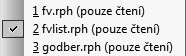
Nabídka Okno obsahuje povely pro uspořádání oken jednotlivých návrhů tiskových sestav a pro úpravu vzhledu hlavního okna programu. Na konci nabídky jsou také povely pro přepínání jednotlivých otevřených návrhů.
Kaskáda
Povel vyrovná okna návrhů tiskových sestav kaskádovitě.
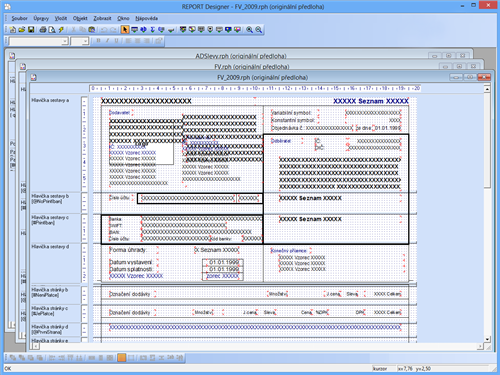
Horizontálně
Povel vyrovná okna návrhů tiskových sestav horizontálně.
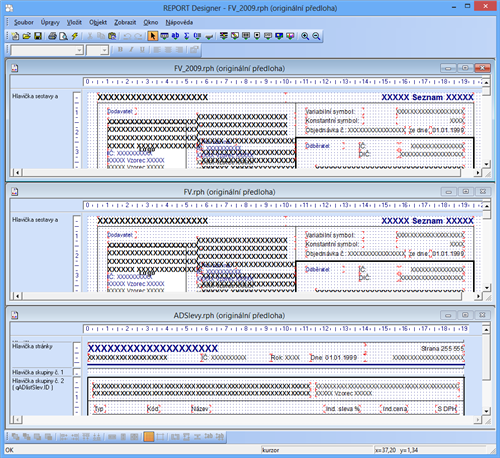
Uspořádat ikony
Povel vyrovná ikony minimalizovaných oken návrhů tiskových sestav do dolní části okna aplikace REPORT Designer.
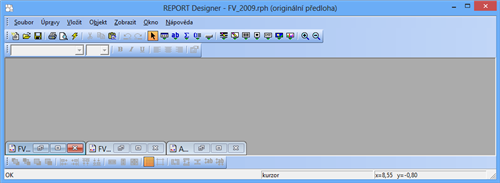
Standardní lišta
Povel Obnovit data načte znovu údaje z databáze (viz pole Databáze v Nastavení aplikace REPORT Designer) a zobrazí náhled sestavy.
Povel zapne, nebo vypne zobrazení standardní lišty, která obsahuje řadu tlačítek zpřístupňujících nejpoužívanější povely. Jednotlivá tlačítka a povely, které můžete nalézt na standardní liště, jsou popsány v kapitole Základní dovednosti.

Formátovací lišta
Pokud změníte velikost písma, doporučujeme následně použít povel Vzít výšku textu, aby text nebyl při tisku oříznut.
Povel zapne, nebo vypne zobrazení formátovací lišty, která obsahuje tlačítka a povely pro změnu typu a velikosti písma a zarovnání textu. Práce s tlačítky je povolena v okamžiku výběru libovolného textového objektu.
Při každé změně velikosti nebo typu písma automaticky dojde k procentuální změně velikosti objektu.

Zarovnávací lišta
Popis všech povelů, které najdete na nástrojových lištách, hledejte v kapitole Základní dovednosti.
Povel zapne, nebo vypne zarovnávací lištu, která obsahuje tlačítka a povely pro zarovnání a přemístění objektů. Pracovat s tlačítky je možné pouze v okamžiku, kdy je vybrán jeden nebo více objektů.

Stavový řádek
Stav programu a další důležité informace jsou zobrazeny ve stavovém řádku.
Povel zapne, nebo vypne zobrazení stavového řádku na spodním okraji okna návrhu aplikace REPORT Designer (viz kapitola Základní dovednosti).
Stavový řádek ve své levé části zobrazuje stav programu, informace v prostřední a pravé části se mění podle toho, kolik je vybráno objektů:
- Není-li vybrán žádný objekt, je v prostřední části uveden text „kurzor“ a v pravé části aktuální souřadnice kurzoru myši.
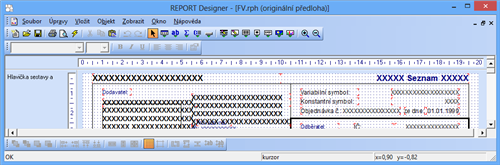
- Je-li vybrán jeden objekt, je v prostřední části uveden popis objektu (např. Pole: FAPol.Kc), v pravé části je vidět umístění objektu v rámci sekce a jeho rozměr.
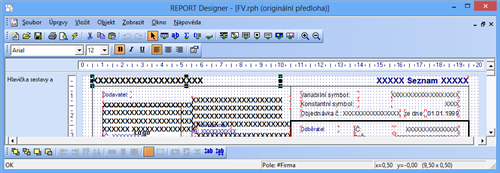
- Je-li vybráno více objektů, je v prostřední části uvedena informace o počtu objektů a v pravé části souřadnice aktuální pozice kurzoru myši.
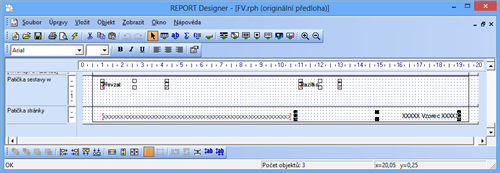
Stavový řádek, standardní, formátovací a zarovnávací lištu můžete zobrazit či skrýt i prostřednictvím místní nabídky, která se objeví po stisku pravého tlačítka myši na některé z lišt.
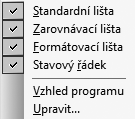
V místní nabídce nástrojových lišt se nachází i povel Vzhled programu, kterým můžete stejně jako v aplikaci POHODA měnit vzhled celého programu REPORT Designer.
Dále se zde nachází povel Upravit, kterým můžete měnit a upravovat nabídku, nástrojové lišty a klávesové zkratky stejně jako v aplikaci POHODA.